在這一課裡,我們暫時不討論VB編程方面的專門技術;而是先去體驗Visual Basic 的功能。現在,您可以嘗試執行以下的範例:
範例2.1.1 是一個簡單的程序。首先,你必須啟動微軟的VISUAL BASIC 6。在一般情況下,一個表單1(Form1)將會出現。現在,雙擊表單1 ,你會看到如圖2.1的源代碼窗口。源代碼窗口的頂部包含了所有的對象及其相關活動或程序。圖2.1 展示該物體的形式,以及跟它相關的程序。
首先,啟動您之前安裝的Microsoft Visual Basic 6編譯器。在“新建項目”對話框中,選擇“標準EXE”,進入Visual Basic 6集成開發環境。在VB6 IDE中,將提供名為Form1的默認表單。現在,雙擊Form1打開Form1的源代碼窗口,如圖2.1所示。源代碼窗口的頂部由對象及其關聯的事件或過程的列表組成。在源代碼窗口中,顯示的對像是Form1,相關的過程是Load。

當您點擊對象框,下拉清單將顯示一個如圖2.2 的一覽表 。在這裡,你可以看到一個表單,一個命令按鈕及其名字 command1 ,一個標籤及其名字label1和一個 picturebox 及其名字 picture1 。同樣地,當你點擊程序框中,它所列出的程序與對象,將如圖2.3 所顯示。其中有一部分與表格相關的程序是 Activate, Click, dblclick (即雙擊) , dragdrop , keypress 等,每個對象都有它自己的一套程序。您可以隨時選擇一個對象,並編寫任何操控它的程序,以執行某些任務。


你可以暫時不必去理解它的指令 ,而是照以下的例子打出它的指令。為了顯示輸出的界面,你必須添加form1.show 指令,如範例2.1.1。你也可以應用form_activate ( )事件程序,如例子2.1.2 。至於Print (打印)的指令,並不意味著用一台打印機來打印,而是意味著在計算機屏幕上顯示輸出界面。現在,按下F5鍵或點擊按鈕來執行程序,你會看到如圖2.4所示 的 輸出界面。
Private Sub Form_Load ( ) Form1.show Print "歡迎學習 Visual Basic " End Sub

您還可以進行簡單的數學運算,如例子2.12. 。 VB6 使用 * 來表示乘和 / 代表除法。輸出的界面如圖2.3所顯示 , 其結果是縱向排列。
Private Sub Form_Activate ( ) Print 20 + 10 Print 20 - 10 Print 20 * 10 Print 20 / 10 End Sub

範例2.1.2 可以重新寫成
Private Sub Form_Activate ( ) Print 20 + 10, 20-10, 20 * 10, 20 / 10 End Sub
那麼所有的數目將顯示出在同一條水平線 上,每個數目之間有空間,如圖2.6所顯示。
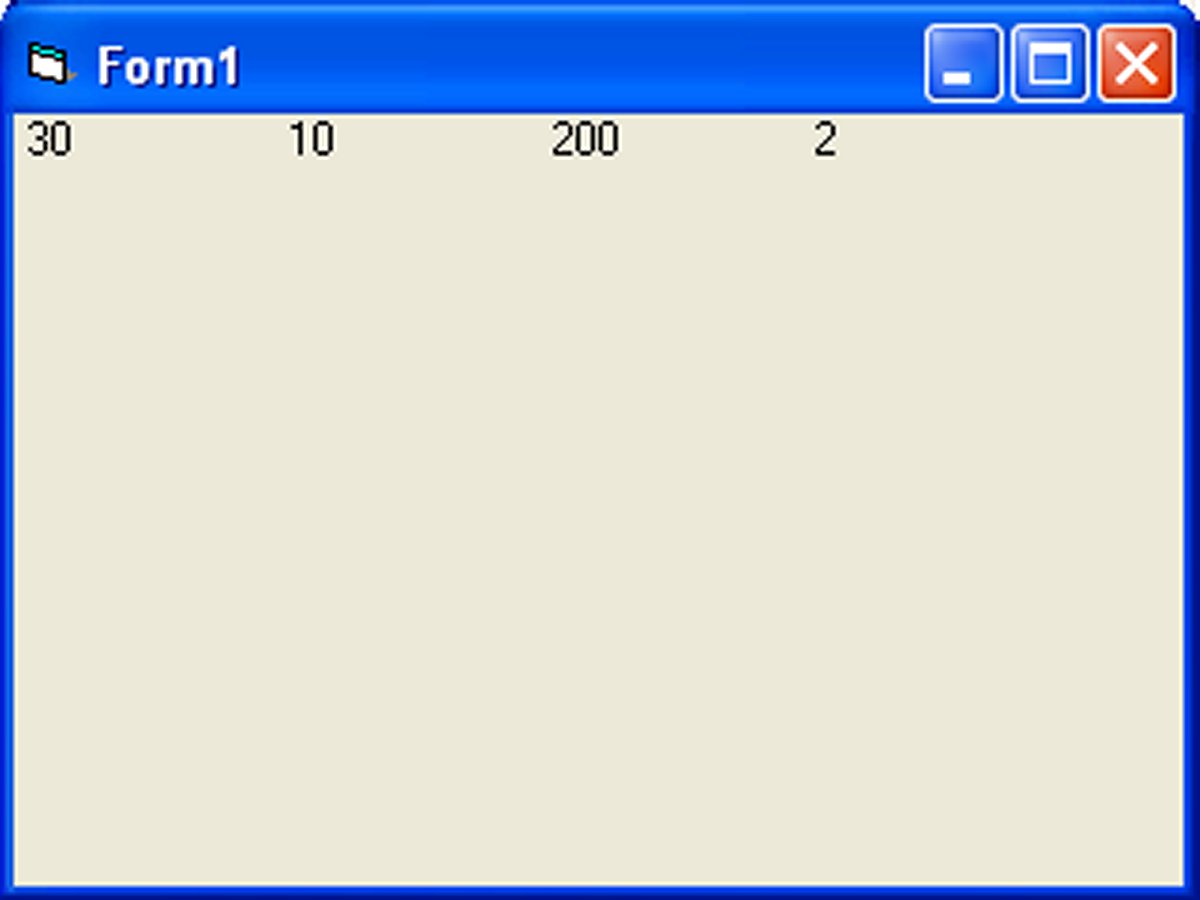
例子2.1.3比例子2.1.2有所改進。它使用兩個變數X和Y ,並指派初始值20和10 。當你需要改變X和Y的 價值時,只需要改變初始值,而不是改變每一變數的價值,那會更耗費時間。
Private Sub Form_Activate ( ) x = 20 y = 10 Print x + y Print x - y Print x * y Print x / y End Sub
此外,你也可以使用 + 或 & 來串聯兩個或兩個以上文本(字符串),如范例2.1.4 (a)及(b)
例子2.1.4 (a>)及(b)的輸出如圖2.7所示。

一般而言,建立一個VB應用程序有三個基本步驟,如下:
如果你要設計一個有吸引力的界面,首先你需要加強VB程式的建立。為了說明這一點,讓我們看看一個計算器程式

現在,請按照下列步驟來設計計算器界面。
| BorderStyle | Fixed Single |
| MaxButton | False |
| minButton |
True |
這些屬性將確保用戶不能調整或最大化您的計算器的窗口,但能縮小窗口。下一步是點擊標籤上的按鈕然后繪出計算器的顯示器和所有的按鈕並改變其標題。
按下F5以運行這個編程。如果你是滿意的外觀,就把檔案儲存起來。
這裡有一些有趣的VB 程式,如一個如圖2.8所示的老虎機
